Kształt wyciągnięcia po ścieżce ze zmianą profilu jest określony przez kształt początkowy, kształt końcowy i określoną ścieżkę 2D.
Aby uzyskać więcej informacji o wyciągnięciu po ścieżce ze zmianą profilu w rodzinach, zobacz temat Tworzenie geometrii rodziny.
Informacje o wyciągnięciach po ścieżce ze zmianą profilu
Narzędzie Stapianie profili po ścieżce umożliwia utworzenie stopienia uwzględniającego dwa różne profile, a następnie przeciągnięcie profilu wzdłuż ścieżki. Kształt stapiania profili po ścieżce jest określany przez ścieżkę 2D, która została naszkicowana lub wskazana, natomiast dwa profile są albo szkicowane, albo ładowane.
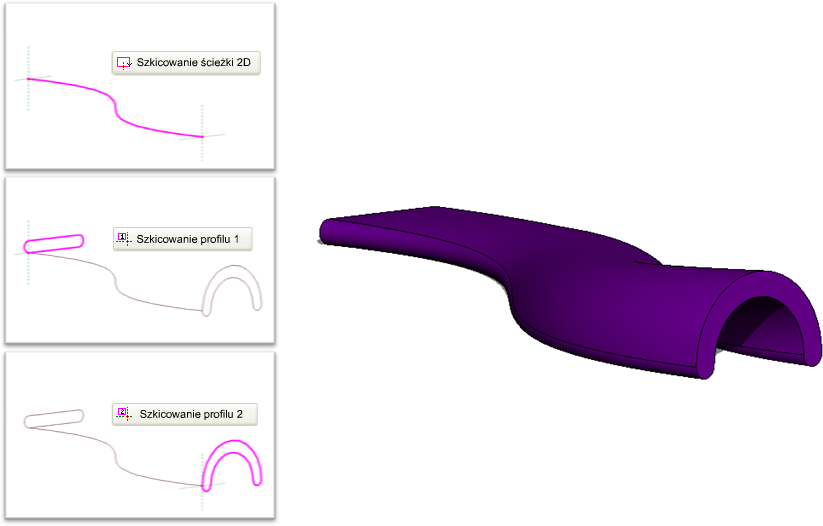
Poniżej przedstawiono ogólną metodę tworzenia brył z użyciem funkcji stapiania profili po ścieżce. Poszczególne czynności mogą się różnić w zależności od założeń projektowych.
Aby utworzyć bryłę lub wycięcie przy użyciu funkcji stapiania profili po ścieżce
- W Edytorze rodzin na karcie Utwórz
 w panelu Formy wykonaj jedną z poniższych czynności
w panelu Formy wykonaj jedną z poniższych czynności - Aby utworzyć stapianie profili po ścieżce bryły, kliknij opcję
 (Wyciągnięcie po ścieżce ze zmianą profilu).
(Wyciągnięcie po ścieżce ze zmianą profilu). - Aby utworzyć wyciągnięcie po ścieżce wycięcia ze zmianą profilu, kliknij listę rozwijaną Wycięcia

 opcję (Wyciągnięcie po ścieżce wycięcia ze zmianą profilu).
opcję (Wyciągnięcie po ścieżce wycięcia ze zmianą profilu).
- Aby utworzyć stapianie profili po ścieżce bryły, kliknij opcję
- Określ ścieżkę stapiania profili po ścieżce. Uwaga: Jeśli będzie to konieczne, ustaw płaszczyznę roboczą przed szkicowaniem lub wskazywaniem ścieżki dla funkcji stapiania profili po ścieżce. Kliknij kartę Utwórz
 panel Płaszczyzna robocza
panel Płaszczyzna robocza
 (Ustaw).
(Ustaw). Na karcie Zmień | Wyciągnięcie po ścieżce ze zmianą profilu w panelu Wyciągnięcie po ścieżce ze zmianą profilu wykonaj jedną z poniższych czynności:

- Kliknij opcję
 (Szkicuj ścieżkę), aby naszkicować nową ścieżkę dla funkcji stapiania profili po ścieżce.
(Szkicuj ścieżkę), aby naszkicować nową ścieżkę dla funkcji stapiania profili po ścieżce. - Kliknij opcję
 (Wskaż ścieżkę), aby wskazać istniejące linie i krawędzie dla stapiania po ścieżce profili.
(Wskaż ścieżkę), aby wskazać istniejące linie i krawędzie dla stapiania po ścieżce profili.
- Kliknij opcję
- Naszkicuj lub wskaż ścieżkę.
Aby wybrać krawędzie lub inne geometrie bryłowe, np. wyciągnięcia lub stapianie profili, kliknij opcję Wskaż ścieżkę. Możesz również wskazać istniejące linie szkicu, obserwując pasek stanu, aby widzieć, co wybierasz. Ta metoda wskazywania automatycznie blokuje linie szkicu względem bieżącej geometrii i umożliwia narysowanie ścieżki w wielu płaszczyznach roboczych, umożliwiając utworzenie ścieżki 3D.
Uwaga: Ścieżka stapiania profili może zawierać tylko jeden segment. - W panelu Tryb kliknij element
 (Zakończ tryb edycji).
(Zakończ tryb edycji). - Załaduj lub naszkicuj pierwszy profil (Profil 1).
Punkt końcowy dla profilu 1 na ścieżce stapiania profili po ścieżce jest wyróżniony.
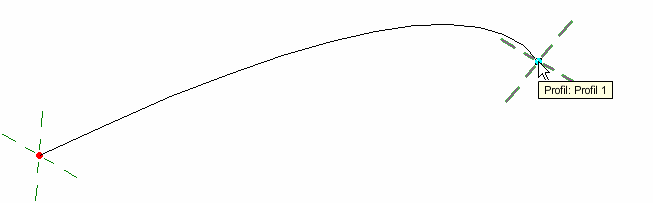
- Aby załadować profil:
- Kliknij kolejno kartę Zmień | Wyciągnięcie po ścieżce ze zmianą profilu
 panel Wyciągnięcie po ścieżce ze zmianą profilu i wybierz profil z listy rozwijanej Profil.
panel Wyciągnięcie po ścieżce ze zmianą profilu i wybierz profil z listy rozwijanej Profil. Jeśli potrzebny profil nie jest jeszcze wczytany do projektu, to aby go wczytać, kliknij opcję
 (Wczytaj profil).
(Wczytaj profil). - Powiększ, aby wyświetlić profil.
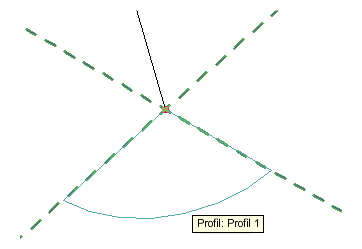
- Użyj opcji X, Y, Kąt i Odwróć w celu dopasowania położenia profilu.
Wprowadź wartości dla parametru X i Y, aby określić wartość odsunięcia dla profilu.
Wprowadź wartość parametru Kąt, aby określić kąt profilu. Profil zostanie obrócony od początku profilu o podany kąt. Aby obrócić profil w przeciwnym kierunku, można wpisać wartość ujemną.
Opcja Odwróć umożliwia odwrócenie profilu.
- Kliknij przycisk Zastosuj.
- Kliknij kolejno kartę Zmień | Wyciągnięcie po ścieżce ze zmianą profilu
- Aby naszkicować profil:
- W panelu Wyciągnięcie po ścieżce ze zmianą profilu sprawdź, czy wybrano opcję <Według szkicu>, a następnie kliknij opcję
 (Edytuj profil).
(Edytuj profil). - Jeśli wyświetlone zostanie okno dialogowe Przejdź do widoku, wybierz widok, gdzie ma zostać naszkicowany profil, i kliknij przycisk OK.
- Aby edytować profil, użyj narzędzi rysunkowych dostępnych po kliknięciu opcji Zmień | Element formy > karta Edytuj profil. Profile muszą być zamkniętymi pętlami.
- W panelu Tryb kliknij element
 (Zakończ tryb edycji).
(Zakończ tryb edycji).
- W panelu Wyciągnięcie po ścieżce ze zmianą profilu sprawdź, czy wybrano opcję <Według szkicu>, a następnie kliknij opcję
- Aby załadować profil:
- Kliknij kolejno kartę Zmień | Wyciągnięcie po ścieżce ze zmianą profilu
 panel Wyciągnięcie po ścieżce ze zmianą profilu
panel Wyciągnięcie po ścieżce ze zmianą profilu
 opcję (Wybierz profil 2).
opcję (Wybierz profil 2). - Załaduj lub naszkicuj drugi profil tak samo, jak w powyższych krokach.
- Można też przeprowadzić edycję połączeń wierzchołków. Edycja połączeń wierzchołków umożliwia sterowanie liczbą skręceń w wyciągnięciu po ścieżce ze zmianą profilu. Połączenia wierzchołków można edytować w rzucie lub widoku 3D.
- Na karcie Zmień | Wyciągnięcie po ścieżce ze zmianą profilu
 w panelu wyciągnięcie po ścieżce ze zmianą profilu kliknij opcję
w panelu wyciągnięcie po ścieżce ze zmianą profilu kliknij opcję  (Edytuj wierzchołki).
(Edytuj wierzchołki). - Na karcie Edytuj wierzchołki
 w panelu Łącz wierzchołki wybierz opcję
w panelu Łącz wierzchołki wybierz opcję  (Kontrolki przy podstawie) lub
(Kontrolki przy podstawie) lub  (Kontrolki na górze).
(Kontrolki na górze). - Aby przesunąć połączenia wierzchołków, w obszarze rysunku kliknij elementy sterujące w kolorze niebieskim.
- W panelu Łącz wierzchołki kliknij narzędzie
 (Skręć w prawo) i
(Skręć w prawo) i  (Skręć w lewo), aby skręcić stapianie profili po ścieżce.
(Skręć w lewo), aby skręcić stapianie profili po ścieżce.
- Na karcie Zmień | Wyciągnięcie po ścieżce ze zmianą profilu
- Po zakończeniu kliknij kolejno panel Tryb

 (Zakończ tryb edycji).
(Zakończ tryb edycji). - Na palecie Właściwości określ właściwości stapiania profili po ścieżce:
- Aby określić widoczność stapiania profili po ścieżce, w obszarze Grafika kliknij polecenie Edycja w opcji Nadpisania widoczności/grafiki, a następnie określ ustawienia widoczności.
- Aby zastosować materiał do stapiania profili po ścieżce według kategorii, w obszarze Materiały i wykończenia kliknij pole Materiał, kliknij przycisk
 , a następnie określ materiał.
, a następnie określ materiał. - Aby przypisać stapianie profili po ścieżce do podkategorii, w obszarze Dane identyfikacyjne wybierz podkategorię w opcji Podkategoria.
- Kliknij przycisk Zastosuj.